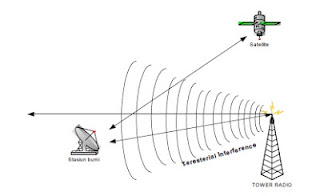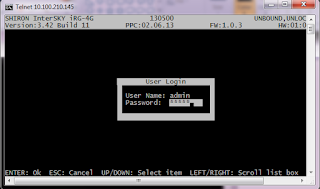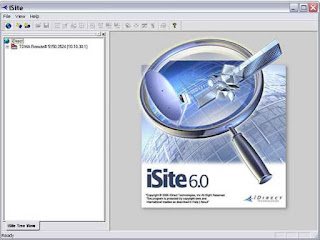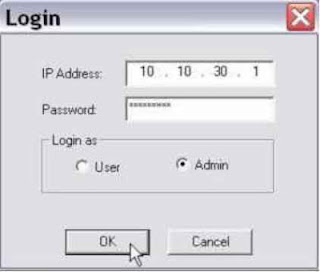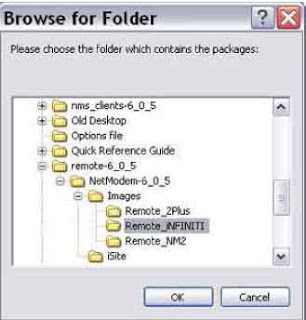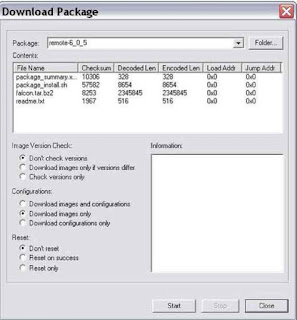Cara setting / konfigurasi modem Shiron. Sebelum memulai mensetting modem,
arahkan antena menuju satelit tujuan lihat cara
sini dan koneksikan laptop / PC dengan modem seperti pada artikel
cara konfigure modem shiron menggunakan kabel lan (support shiron s2 dan 4g), cara konfigure modem shiron menggunakan kabel serial (DB9) (support shiron s2) atau atau cara konfigure modem shiron menggunakan kabel data ( support shiron 4G). Secara garis besar langkah-langkahnya sebagai berikut.
1. Rubah mode operasi modem
2. Konfigurasi dvb receiver ( Untuk menerima sinyal )
3. Konfigurasi Transmit (untuk memancar )
4. Setting networking configuration ( untuk Ip modem)
5. Pointing (monitor sinyal )
6. Monitor even log (Monitor Koneksi )
Cat: Seluruh nilai parameter dalam tutorial ini hanya untuk project USO desa dering yang menggunakan satelit Upstar 5. Untuk project lain silahkan koordinasikan dengan NOC provider untuk mengisi nilai parameternya.
1. Rubah mode operasi modem
Pada kondisi modem normal mode operasi yang digunakan adalah mode InterSKY yang berarti mode untuk
bergabung kejaringan, sedangkan untuk melakukan setting modem di lakukan pada mode SPCP.
Login ke modem
User name :
admin
Password :
admin
Akan masuk Main menu
Selanjutnya tekan
ENTER, masuk ke
General Configuration >> Terminal Operational Modes
Selanjutnya rubah operation mode menjadi
SPCP dengan menekan tombol kanan/kiri pada keyboard kemudian
ENTER.
Setelah ditekan
ENTER maka akan kembali ke menu
General Configuration pilih
Cold Reset Board.
Maka modem akan menkonfirmasi apakah anda mau reset atau tidak, tekan
Y pada keyboard diakhiri
ENTER. Perhatikan pada modem akan melakukan restart tunggu sekitar 10 menit hingga modem normal, kemudian login kembali seperti cara yang pertama selanjutnya konfigurasi DVB Receiver.
2. Konfigurasi DVB Receiver
Setelah login masuk ke
Configuration >> pilih DVB Receiver Configuration >> Tuner Configuration: Active, isi parameter seperti berikut.
Setelah selesai tekan
ENTER, selanjutnya pilih
Tuner Configuration: Non Active setting parameter seperti berikut.
Kembali ke menu
DVB Receiver Configuration >> Displays User PIDs
Jika PID 646 & 100 tidak ada maka masukkan dengan cara:
Hapus PID selain 646 & 100, kembali ke
DVB Receiver configuration >> Delete User PID >> Masukkan nilai yang akan di hapus. Setelah terhapus masukan PID baru
>> Add User PID.
Cat: Apabila salah memasukkan nilai parameter Tuner Configuration: Active & Tuner Configuration: Non Active akibatnya fatal anda tidak akan mendapatkan sinyal meskipun Azimuth, Elevasi dan Polarisasi antena sudah betul.
3. Konfigurasi Transmit
Kembali ke menu Configuration pilih
Transmitter Configuration >> Transmitter Type >> Pilih BMFDMA >> ENTER.
Cat: Transmitter type
FDMA untuk melakukan crosspole.
Setelah di ENTER otomatis akan kembali ke menu Transmitter Configuration >> pilih Transmitter RF Configuration >> ENTER, Isikan nilai parameter seperti berikut.
Setelah selesai diisi tekan
ENTER kemudian kembali ke menu Configuration dengan menekan
ESC. Selanjutnya adalah mensetting Networking Configuration.
4. Setting Networking Configuration
Kembali ke menu Configuration pilih
Transmitter Configuration >> Networking Configuration >> Network Interfaces Configuration. Tampilannya akan seperti gambar dibawah ini, untuk nilai parameternya di koordinasikan dengan NOC karena tiap lokasi dan tiap modem akan berbeda dan jangan lupa untuk meninfokan serial number modem agar di create di NCC, SN modem dapat dilihat dibelakang modem.
Setelah semua selesai langkah selanjutnya adalah
Save Paramter, pada menu
configuration >> General Configuaration >> Save terminal parameter.
Yang terakhir rubah kembali mode operasi modem menjadi
InterSKY, lalu
Reset modem seperti cara yang pertama. Sampai disini modem telah berhasil di konfigurasi selanjunya lakukan pointing antenna sambil memonitor sinyal eb/no dilaptop lihat artikel selanjutnya cara pointing modem shiron.